Snapchat'iniz Donuyor mu? Bu 7 Düzeltmeyi Deneyin
Yayınlanan: 2023-03-03Snapchat, arkadaşlarınızla bağlantı kurmak, hızlı bir şekilde resim paylaşmak ve profilinizde sergilemek üzere hikayeler yayınlamak için kullanılan son derece popüler bir uygulamadır. Diğer tüm uygulamalar gibi Snapchat de sorunlarla karşılaşabilir. Snapchat kullanıcılarının karşılaştığı en yaygın sorunlardan biri, uygulamanın donmasıdır. Bu, uygulamada bir ekranda takılıp kalabileceğiniz, hiçbir şeye dokunamayabileceğiniz veya ekranın kararabileceği zamandır.
Bu, özellikle uygulamanın gönderilmeden önce çektiğiniz fotoğrafları veya videoları kaydetmeyebileceği Snapchat'te çok sinir bozucu olabilir. Snapchat donmalarıyla uğraşıyorsanız, düzeltmeye çalışabileceğiniz epeyce şey var. İşte bu sorunu çözmenin bazı kolay yolları.
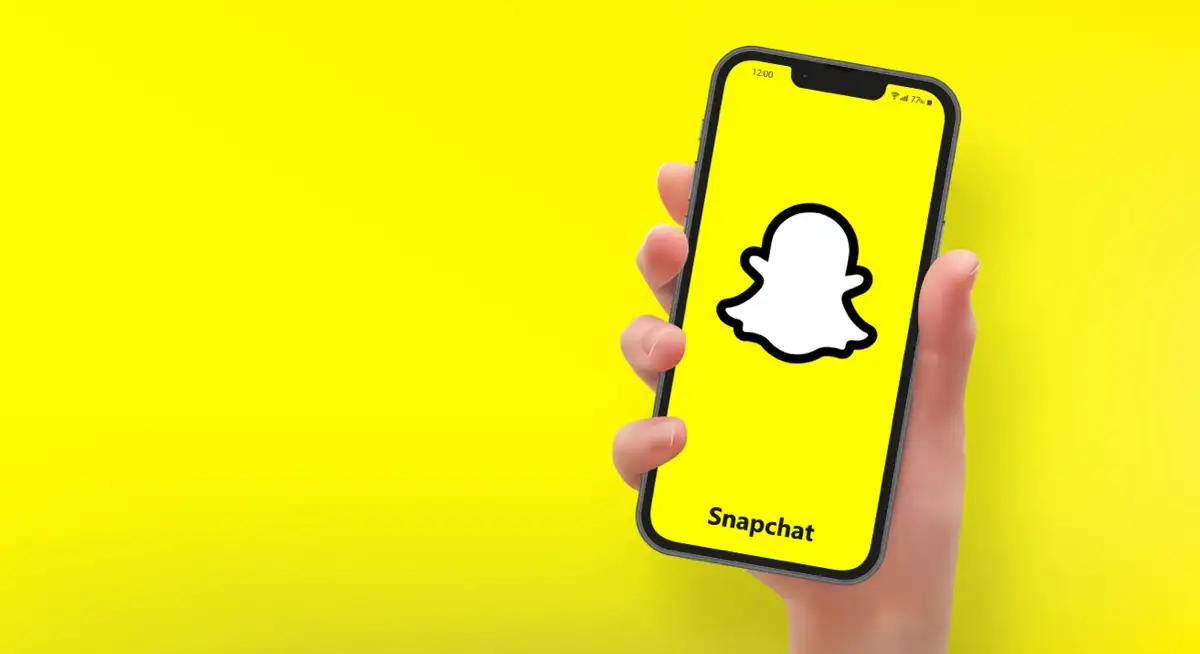
1. Uygulamayı yeniden başlatın
Donma meydana geldiğinde, uygulamayı yeniden başlatmayı deneyin. Bu, ana ekranınızdan çıkıp uygulamaya tekrar dokunmaktan farklıdır. Snapchat'i yeniden başlatmak için bu talimatları izleyin.
iPhone'da:
- iPhone modelinize bağlı olarak ana ekran düğmesine iki kez basarak veya ekranınızın altından yukarı kaydırarak uygulama değiştirici ekranınıza gidin.
- Açık Snapchat uygulamasını bulun ve kapatmak için yukarı kaydırın.
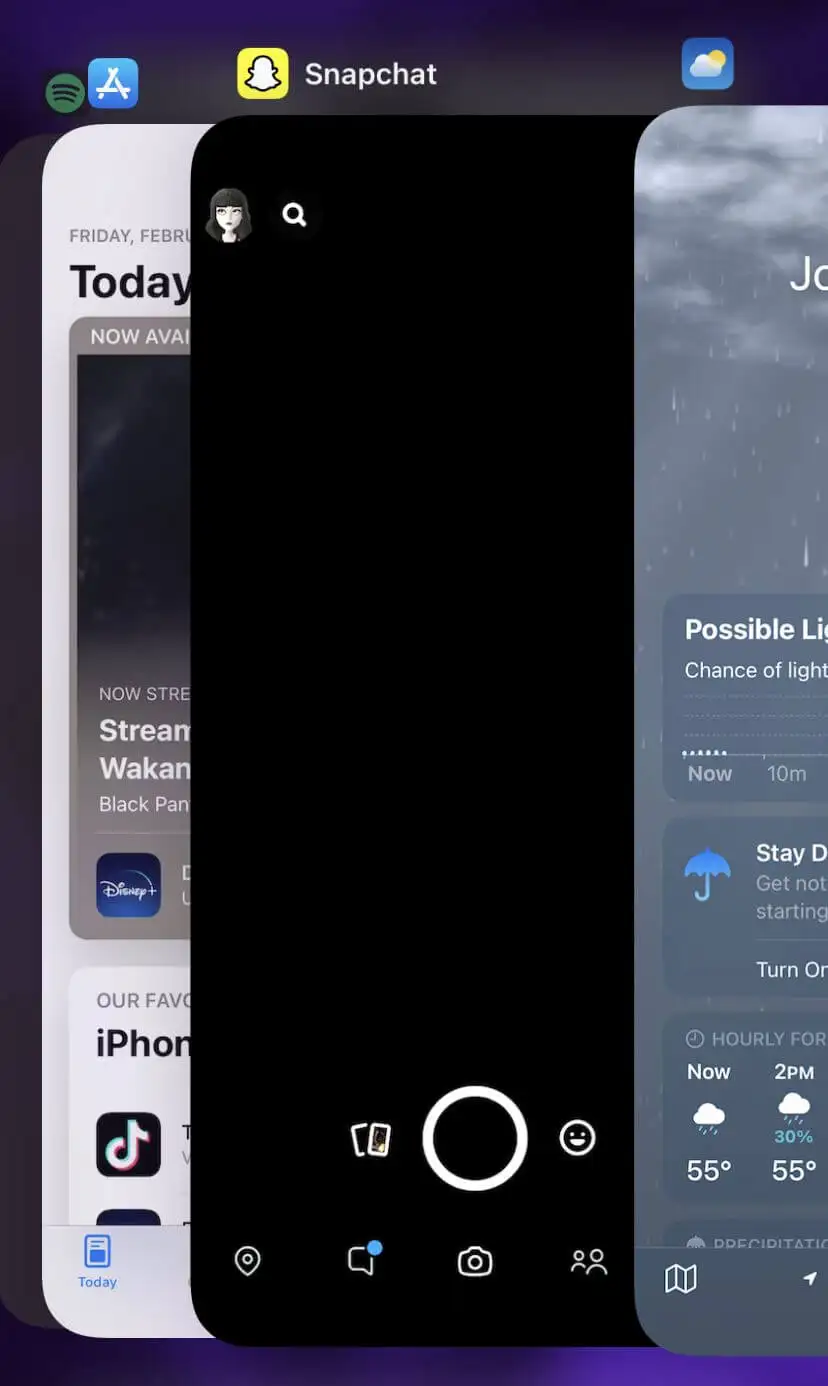
- Birkaç saniye bekleyin, ardından yeniden açmak için Snapchat uygulamasına dokunun.
Android'de:
- Ayarlar > Uygulamalar'a gidin.
- Açık Snapchat uygulamasını bulun ve üzerine dokunun.
- Yeniden başlatmaya zorla üzerine dokunun ve onaylayın.
- Ana ekranınıza dönün ve yeniden başlatmak için Snapchat uygulamasına dokunun.
Artık uygulamayı normal şekilde kullanabilmeniz gerekir. Değilse, bir sonraki düzeltmeye geçin.
2. Güncellemeleri Kontrol Edin
Eski bir Snapchat uygulaması aniden donabilir. Akıllı telefonunuzun uygulama mağazasında uygulamanın eski olup olmadığını hızlıca kontrol edebilirsiniz.
iPhone'da:
- App Store'a gidin ve arama işlevine dokunun.
- Snapchat'i arayın ve uygulama listesini bulun.
- Uygulama simgesinin yanında mavi bir düğme görmelisiniz. Uygulamanın güncellenmesi gerekiyorsa Update yazacaktır. Uygulamayı güncellemek için bu düğmeye dokunun.
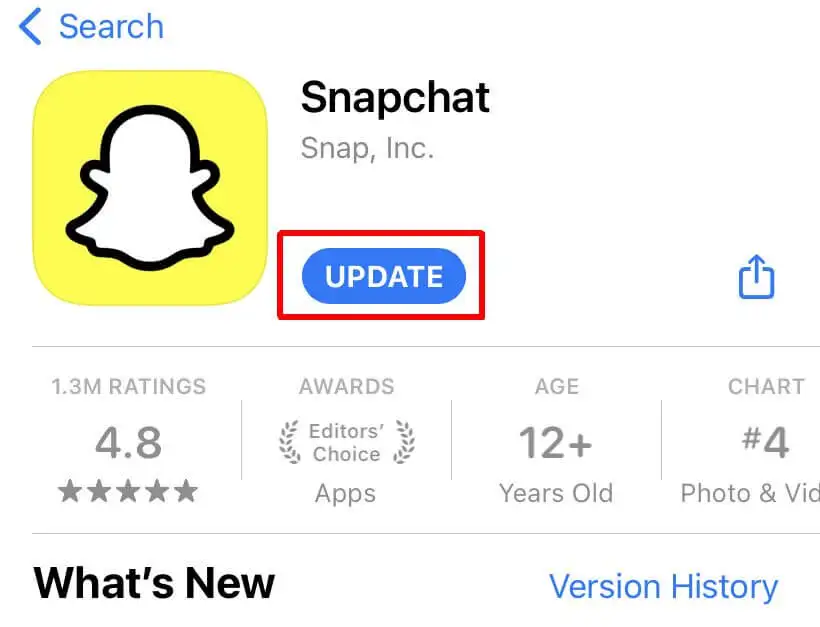
Android'de:
- Google Play Store'u açın.
- Sağ üstteki profil simgenize dokunun.
- Uygulamaları ve cihazı yönet üzerine dokunun.
- Kullanılabilir bir güncellemesi varsa Snapchat görünecektir.
- Snapchat'i güncellemek için Güncelle'ye dokunun.
Bu sizin için yinelenen bir sorunsa, uygulamaların hem iPhone hem de Android'de otomatik olarak güncellenmesini sağlamanın bir yolu vardır. Bu, Snapchat'in gelecekte sorunsuz çalışmasını sağlayabilir.
iPhone'da:
- Ayarlarınıza gidin ve App Store'a dokunun.
- Otomatik İndirmeler'e ilerleyin.
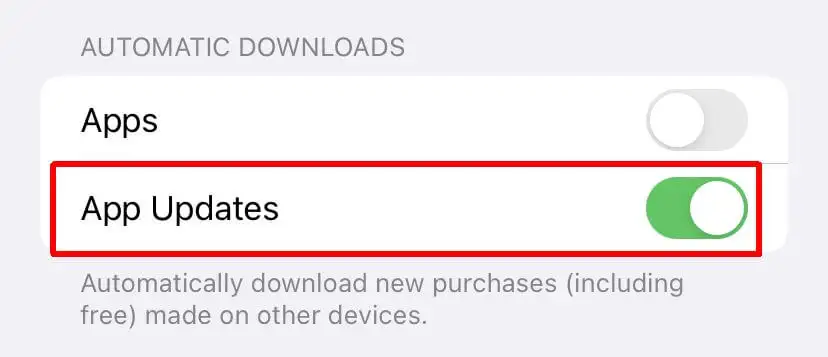
- Mevcut olduğunda uygulamaların otomatik olarak güncellenmesi için Uygulama Güncellemeleri'nin yanındaki kaydırıcıya dokunun.
Android'de:
- Google Play Store'a gidin.
- Profilinize gidin ve Ayarlar'ı seçin.
- Otomatik güncellemeler üzerine dokunun.
- Uygulamaların otomatik olarak nasıl güncellenmesini istediğinizi seçin, ardından Bitti öğesini seçin.
Snapchat'i güncellemek birçok sorunu çözebilir. Otomatik güncellemelere sahip olmak, gelecekte sorun yaşamamak için iyi bir fikirdir.
3. Önbelleğinizi Temizleyin
Snapchat ile ilgili sorunlarınız hâlâ çözülmediyse uygulama içinden önbelleğinizi temizlemeyi deneyebilirsiniz. Ayrıca, bunu yapmak kayıtlı fotoğraflarınızı veya sohbetlerinizi silmez.
Snapchat'te bunu nasıl yapacağınız aşağıda açıklanmıştır.
- Sol üstteki profil simgenize dokunun.
- Sağ üstteki ayarlar simgesine dokunun.
- Aşağı kaydırın ve Verileri Temizle > Önbelleği Temizle öğesini seçin.
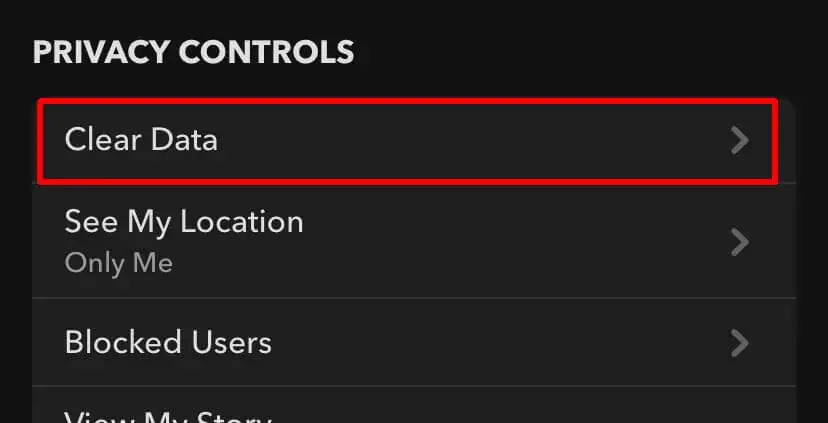
- iPhone'da Temizle'yi seçin. Android'de Devam'ı seçin.
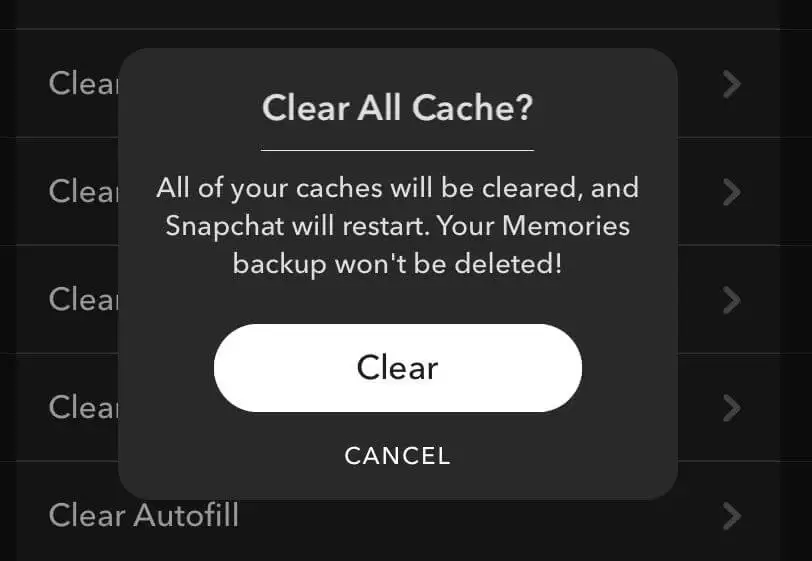
Bundan sonra Snapchat önbelleğinizi temizleyecek ve yeniden başlayacaktır.

4. Kaldırın ve Yeniden Yükleyin
Diğer yöntemler çalışmadığında, uygulamayı kaldırın ve yeniden yükleyin. Bu, Snapchat'in telefonunuzda karşılaşabileceği sorunları gidermeye yardımcı olabilir.
iPhone'da:
- Ana ekranınızda Snapchat uygulamasını bulun. Hareket etmeye başlayana kadar üzerine dokunun ve basılı tutun.
- Uygulamayı Kaldır'a ve ardından Uygulamayı Sil'e dokunun.
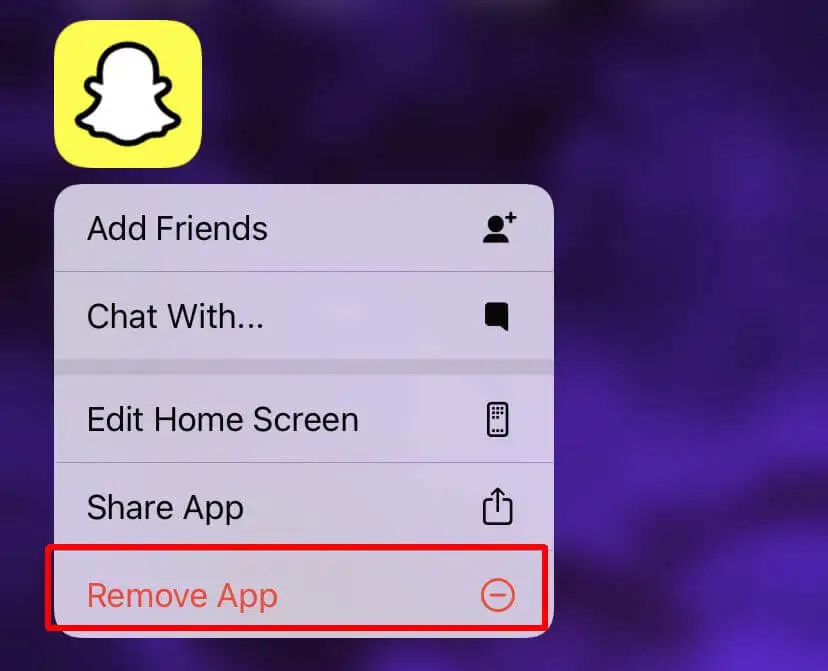
- Silindikten sonra, App Store'a gidin ve sağ üstteki profil simgenize dokunun.
- Satın Alınanlar > Satın Aldıklarım'a dokunun.
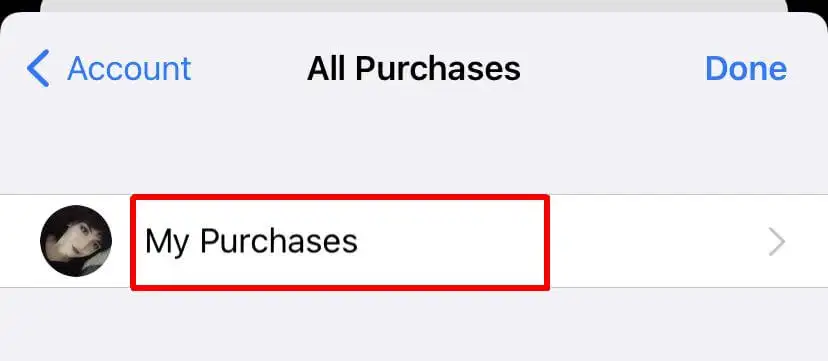
- Snapchat'i arayın, indirme simgesine dokunun ve uygulamanın indirilmesini bekleyin.
- Ana ekranınıza dönün ve indirdikten sonra uygulamayı başlatın.
Android'de:
- Google Play mağazasına gidin ve profilinize dokunun.
- Uygulamaları ve cihazları yönet > Yönet'e dokunun.
- Snapchat'e ve ardından Kaldır'a dokunun.
- Uygulama kaldırıldıktan sonra, ekranın üst kısmındaki Yüklendi > Yüklenmedi seçeneğine dokunun.
- Snapchat'i bulun ve Yükle'yi seçin.
Snapchat akıllı telefonunuza yeniden yüklendikten sonra, hesabınıza tekrar giriş yapmanız gerekebilir, bu nedenle giriş bilgilerinizin elinizin altında olduğundan emin olun.
5. Telefonunuzu Yeniden Başlatın
Akıllı telefonunuzu yeniden başlatmak, özellikle sorun uygulamanın kendisinden daha çok telefonunuzdan kaynaklanıyorsa, Snapchat'teki donma sorunlarına da yardımcı olabilir. Telefonunuzu hem iPhone hem de Android için nasıl yeniden başlatacağınız aşağıda açıklanmıştır.
iPhone'da:
- Ayarlar > Genel'e gidin.
- Kapat'a ilerleyin ve üzerine dokunun.
- iPhone'unuzun kapanmasını bekleyin, ardından yaklaşık 10 saniye bekleyin.
- Apple logosu görünene kadar iPhone'unuzun sağ tarafındaki güç düğmesini basılı tutun.
- iPhone'unuzun başlamasını bekleyin, ardından Snapchat'i yeniden açın.
Android'de:
- Güç menüsü görünene kadar güç düğmesini basılı tutun.
- Yeniden Başlat seçeneğini seçin.
- Telefonunuzun kapanıp yeniden başlamasını bekleyin, ardından Snapchat'i yeniden açın.
Snapchat'i açtığınızda, donma sorunlarının azaldığından emin olun. Biraz gecikme fark edebileceğinizden, telefonunuz yeniden başladıktan sonra Snapchat'i çok hızlı bir şekilde yeniden açmadığınızdan emin olun. Telefonunuzun tekrar açılmasından itibaren 30 saniye iyi bir pratik kuraldır.
6. Ağ Bağlantınızı Kontrol Edin
Snapchat'in akıllı telefonunuzda donmasına neden olabilecek başka bir şey de, kötü bir internet bağlantısıyla uğraşıyor olmanızdır. Bunu düzeltmek için ağ bağlantınızı sıfırlayın. Bunu yapmadan önce, yeniden bağlanabilmeniz için ağ parolanıza sahip olduğunuzdan emin olmanız gerektiğini unutmayın.
iPhone'da:
- Ayarlar > Genel > iPhone'u Aktar veya Sıfırla bölümüne gidin.
- Sıfırla > Ağ Ayarlarını Sıfırla üzerine dokunun.
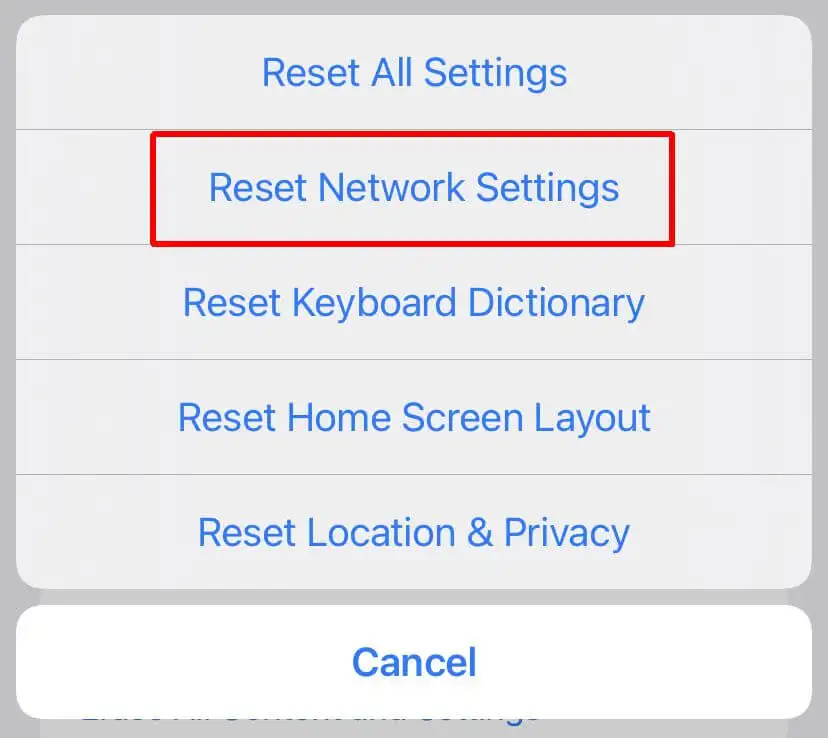
- Ağ ayarlarınız sıfırlanacak. Şimdi, Ayarlar > Wi-Fi bölümüne giderek ağınıza yeniden bağlanın.
Android'de:
- Ayarlar > Genel Yönetim veya Sistem bölümüne gidin.
- Sıfırla > Ağı Sıfırla üzerine dokunun.
- Ağ ayarlarınızı sıfırlamak için seçiminizi onaylayın. Ardından, telefonunuz yeniden başlatılacaktır.
Ağınıza yeniden bağlandıktan sonra Snapchat'i açın ve sorunlarınızın devam edip etmediğini görün. Ağ sıfırlama işlemi işe yaradıysa, artık sorun yaşamazsınız.
7. Snapchat Desteği ile Kontrol Edin
Bu listedeki her şeyi denediyseniz ancak Snapchat'te hala donma yaşıyorsanız, bir sonraki adımınız Snapchat desteğiyle iletişime geçmek olmalıdır. Destek ana sayfasında, destek ekibine istek göndermek için Bize Ulaşın'ı seçebilirsiniz. Oradan, sorunlarınızı daha spesifik olarak ele alabilir ve uygulamanın normal şekilde çalışmasını sağlayabilirler.
Bu Düzeltmelerle Snapchat'i Yeniden Kullanın
Snapchat kullanırken zorluklarla karşılaşmak sinir bozucu olabilir, ancak burada belirtilen her yöntemi uygulayarak donma sorununu çözebilmelisiniz. Ardından, bir daha olursa, uygulamanızın sorunsuz çalışmasını nasıl sağlayacağınızı bileceksiniz.
Snapchat kullanırken başka ne tür sorunlarla karşılaştınız? Aşağıda bize onlardan bahsedin.
